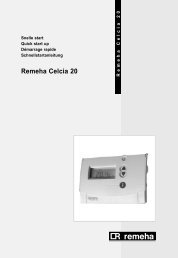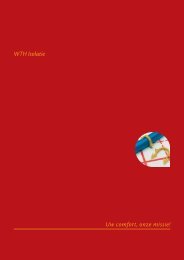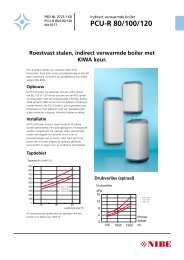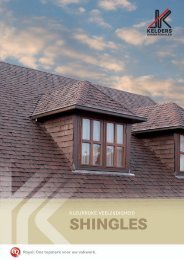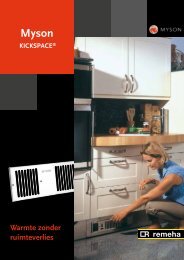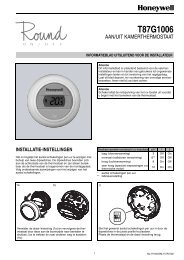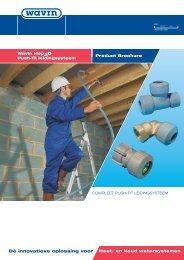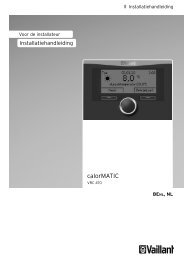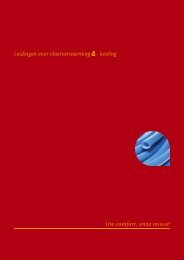Create successful ePaper yourself
Turn your PDF publications into a flip-book with our unique Google optimized e-Paper software.
<strong>evotouch</strong>
Inhoudsopgave<br />
Inleiding 1<br />
Vraag en antwoord 1<br />
Verklarende woordenlijst 2<br />
Inleiding<br />
Deze uitgebreide <strong>evotouch</strong> gebruikershandleiding geeft<br />
informatie over de functionaliteiten waarvan u gebruik kunt<br />
maken vanuit het Hoofdmenu.<br />
Menuoverzicht 2<br />
Lifestyle-menu 3<br />
Vakantie-functie 3<br />
Vrije dag 3<br />
Speciale dag 1 en 2 3<br />
Activeren van een speciale dag 3<br />
Configureren van een speciale dag 4<br />
Eco-functie 4<br />
Hoofdmenu 4<br />
Systeemoverzicht 4<br />
Informatie over andere functionaliteiten van de <strong>evotouch</strong> vindt<br />
u in de gedrukte Gebruikershandleiding die bij het product<br />
geleverd wordt.<br />
Vraag en antwoord<br />
De volgende tabel geeft aan waar u antwoorden op<br />
veelvoorkomende vragen over de <strong>evotouch</strong> kunt vinden:<br />
Systeemstatus 5<br />
Zone Menu 5<br />
Wijzig Programma 5<br />
Programmeerhulp 5<br />
Kopieer programma 7<br />
Reset Programma 7<br />
Zone Configuratie 7<br />
Wijzigen Zone 7<br />
Volgorde Zones 8<br />
Nieuwe Zone 8<br />
Wissen Zone 8<br />
Warmwater 9<br />
Tijdelijk wijzigen 9<br />
Wijzig programma 9<br />
Warmwatermenu 9<br />
Programmeerhulp 9<br />
Warmwaterconfiguratie 10<br />
Warmwatertemperatuu 10<br />
Instellingen Menu 11<br />
Instellen Tijd/Datum 11<br />
Foutlogboek 11<br />
Taalkeuze 11<br />
Reinigen Scherm 11<br />
Scherminstelling 11<br />
Storingswijzer 12<br />
Veiligheidsinformatie 13<br />
Vraag<br />
Ik heb mijn verwarmingsysteem<br />
uitgebreid. Hoe voeg ik een<br />
nieuwe zone toe<br />
Hoe kan ik de zonenaam<br />
wijzigen<br />
Hoe verander ik de volgorde van<br />
de zones<br />
Hoe verander ik de helderheid/<br />
contrast van het touchscreen<br />
Waar vind ik een overzicht van de<br />
temperaturen in alle zones<br />
Antwoord<br />
Zie Nieuwe Zone, pagina 7<br />
Zie Wijzigen Zone, pagina 7.<br />
Zie Volgorde Zones, pagina 7.<br />
Zie Scherminstellingen, pagina 11.<br />
Zie Systeemoverzicht, pagina 4.<br />
1
Verklarende woordenlijst<br />
Eco-functie<br />
Verlaagt met één druk op de knop de temperatuurinstelling in<br />
alle zones naar een lager niveau (3°C lager), om energie te<br />
besparen.<br />
warmtapwater<br />
De temperatuur voor warm water kan worden ingesteld en<br />
gekoppeld aan het tijdprogramma.<br />
instelling<br />
De gewenste waarde van de ruimtetemperatuur.<br />
optimalisering<br />
Diverse optimaliseringsfuncties zorgen ervoor dat de juiste<br />
ruimtetemperatuur wordt bereikt op het tijdstip dat is ingesteld.<br />
periode<br />
Een deel van het programma met een eigen temperatuurinstelling,<br />
een begin- en een eindtijd. De eindtijd van de<br />
periode is automatisch het begin van de volgende periode. Een<br />
voorbeeld van een periode is de nachtverlaging.<br />
programma<br />
Een reeks periodes die bepaalt hoe de temperatuur van een<br />
zone gedurende de dag verloopt.<br />
speciale dag<br />
De speciale dag-functie biedt 2 onafhankelijke tijd programma's<br />
met een dagprogramma voor speciale doeleinden, b.v. een<br />
programma voor vroege en late ploegendienst.<br />
tijdelijke wijziging<br />
Handmatige aanpassing van de temperatuurinstelling van een<br />
zone die geldig is tot het begin van de volgende periode, of<br />
gedurende de ingestelde tijd.<br />
toewijzen<br />
Het tot stand brengen van een succesvolle draadloze verbinding<br />
tussen elke zoneregelaar of temperatuurvoeler en de <strong>evotouch</strong><br />
zoneregelaar.<br />
vakantiefunctie<br />
Verlaagt de ingestelde temperatuur als u voor een langere<br />
tijd van huis bent tot de door u ingevoerde dag en tijd van<br />
thuiskomst. Na beëindiging wordt het programma weer actief.<br />
voeler<br />
Een product voor het meten van de temperatuur.<br />
warmtevraagregeling<br />
Een functie die automatisch de warmtetoevoer (bijvoorbeeld een<br />
cv-toestel) van een systeem kan regelen met behulp van een<br />
ketelmodule.<br />
De module regelt op basis van de benodigde warmte in de<br />
verschillende zones de warmtetoevoer, wat zorgt voor efficiënt<br />
energiegebruik.<br />
zone<br />
Een aparte ruimte, of groep ruimtes, die u individueel kunt<br />
regelen met een eigen temperatuurregelaar.<br />
zoneregelaar<br />
Een product dat de juiste zonetemperatuur regelt, door de<br />
warmtetoevoer in of uit te schakelen of te openen of te sluiten.<br />
Menuoverzicht<br />
Schematisch overzicht van het Lifestyle-menu<br />
VAKANTIE Pagina 3<br />
DUUR<br />
VRIJE DAG Pagina 3<br />
DUUR<br />
SPECIALE DAG 1 / 2 Pagina 3<br />
DUUR<br />
SPECIALEDAGMENU<br />
WIJZIG PROGRAM<br />
TOEWIJZEN ZONES<br />
WIJZIG NAAM<br />
Schematisch overzicht van het Hoofdmenu<br />
SYSTEEM OVERZICHT Pagina 5<br />
STEEMSTATUS Pagina 5<br />
VERWARM AAN/UIT<br />
ZONE MENU Pagina 5<br />
WIJZIG PROGRAMMA<br />
PROGRAMMEER HULP<br />
KOPIEER PROGRAM<br />
RESET PROGRAM<br />
ZONE CONFIGURATIE (Extended<br />
Pagina 7<br />
Configuration)<br />
WARMWATER * Pagina 9<br />
WARMWATER AAN/UIT<br />
WIJZIGEN<br />
WARMWATER MENU<br />
PROGRAMMEER HULP<br />
WARMWATER CONFIGURATIE<br />
RESET PROGRAM<br />
WARMWATER TEMPERATUUR<br />
INSTELLINGEN Pagina 11<br />
TIJD/DATUM<br />
FOUTLOGBOEK<br />
TAALKEUZE<br />
REINIGEN SCHERM<br />
SCHERMINSTELLING<br />
HELDERHEIT<br />
CONTRAST<br />
VERLICHTINGSTIJD<br />
"TIME OUT" TIJD<br />
TIME OUT SCHERM<br />
* uitsluitend weergegeven wanneer een<br />
warmwaterregeling is geconfigureerd<br />
2
Lifestyle-menu<br />
Met het Lifestyle-menu kunt u uw systeem gebruiken volgens<br />
uw eigen leefpartroon, zoals vakantie of speciale dagen met b.v.<br />
vroege en late ploegendienst<br />
• Druk in het hoofdscherm op LIFESTYLE.<br />
Hiermee krijgt u toegang tot de volgende opties:<br />
Vrije dag<br />
Wanneer u een vrije dag heeft en thuis blijft dan wilt u<br />
waarschijnlijk dat het comfortabel warm is zoals bijvoorbeeld op<br />
een zondag. Evotouch biedt met de Vrije dag functie de oplossing.<br />
Selecteren van het dagprogramma dat gebruikt wordt voor<br />
de vrije dag functie is beschreven in de uitgebreide installatie<br />
instuctie.<br />
• Kies Vrije dag in het Lifestyle menu.<br />
Het volgende scherm wordt weergegeven:<br />
Vakantie-functie<br />
De Vakantie-functie verlaagt de ingestelde temperatuur als u<br />
voor een langere tijd van huis bent tot de door u ingevoerde dag<br />
en tijd van thuiskomst.<br />
Wanneer een warmwaterregeling is geconfigureerd, wordt<br />
deze uitgeschakeld tijdens de vakantieperiode.<br />
• Ga naar het Lifestyle menu en kies VAKANTIE.<br />
In het volgende scherm kunt u de datum en tijd invoeren<br />
wanneer de vakantie-instelling dient te eindigen:<br />
Activeren Vrije dag functie<br />
De Vrije dag functie kan worden geactiveerd:<br />
• voor een periode door het aantal dagen in te stellen of<br />
• continu totdat deze wordt op geheven.<br />
Activeren voor een periode<br />
• Stel het aantal dagen in voor de Vrije dag en kies KLAAR.<br />
Wanneer de periode afloopt zal automatisch het normale<br />
programma actief worden.<br />
Activeren continu<br />
• Kies CONTINU.<br />
• Stel de DATUM en TIJD in om aan te geven wanneer u<br />
terugkeert van vakantie of kies CONTINU om de vakantieinstelling<br />
continu te gebruiken.<br />
• Kies KLAAR.<br />
Het standaardscherm geeft VAKANTIE weer:<br />
Het special dag-programma is geactiveerd tot u een andere<br />
speciale dag selecteert of tot u de speciale dag-functie opheft.<br />
Speciale dag 1 en 2<br />
De speciale dag-functie biedt 2 onafhankelijke tijdprogramma's<br />
met een dagprogramma voor maximaal 99 dagen voor<br />
speciale doeleinden, b.v. een programma voor vroege en late<br />
ploegendienst.<br />
• Druk in het Lifestyle-menu op SPECIALE DAG 1 of<br />
SPECIALE DAG 2.<br />
Het volgende scherm wordt weergegeven::<br />
• Kies WIJZIGEN om te einddatum of –tijd te wijzigen.<br />
Activeren van een speciale dag<br />
U kunt een speciale dag activeren<br />
• voor een bepaalde periode door het aantal dagen in te<br />
stellen, of<br />
• continu, tot dat de instelling wordt opgeheven.<br />
3
Activeren voor een aantal dagen<br />
• Selecteer het aantal dagen voor de spciale dag en kies<br />
KLAAR.<br />
Als het aantal dagen is verstreken schakelt het systeem<br />
automatisch naar het normale programma over.<br />
Continu activeren<br />
Wijzig program<br />
Zie voor informatie over het programmeren van een programma<br />
de Gebruikershandleiding.<br />
Toewijzen zones<br />
Het volgende menu wordt dan weergegeven:<br />
• Druk op PERMANENT.<br />
Het special dag-programma is geactiveerd tot u een andere<br />
speciale dag selecteert of tot u de speciale dag-functie opheft.<br />
Configureren van een speciale dag<br />
• Druk op SPECIALE DAGMENU:<br />
Hiermee krijgt u toegang tot de volgende opties:<br />
• Selecteer de zone(s) die door het speciale dag-programma<br />
moeten worden geregeld en druk op KLAAR.<br />
Opmerking: standaard is de speciale dag toegewezen aan de<br />
eerste zone.<br />
Wijzig naam<br />
Het scherm met het toetsenbord wordt weergegeven.<br />
De opties worden beschreven in de volgende paragrafen.<br />
• Voer de naam in voor de speciale dag, b.v. "Vroege dienst" en<br />
druk op KLAAR.<br />
Eco-functie<br />
Eco-functie verlaagt met één druk op de knop de temperatuurinstelling<br />
in alle zones naar een lager niveau (3 °C lager), om<br />
energie te besparen.<br />
Het standaardscherm geeft ECO ACTIEF weer:<br />
Eco-functie kun worden geactiveerd vanuit het standaardscherm:<br />
• U heft de Eco modus op door naar het standaardscherm te<br />
gaan en OPHEFFEN ECO te kiezen.<br />
• Ga naar het standaardscherm en kies ECO.<br />
4
Hoofdmenu<br />
U roept het Hoofdmenu als volgt op:<br />
• Ga naar het standaardscherm en kies MENU.<br />
Dit geeft toegang tot de volgende opties:<br />
Wijzig Programma<br />
Eerst wordt u gevraagd om de gewenste zone te selecteren:<br />
Deze worden uitgebreider besproken in de volgende hoofdstukken.<br />
In dit scherm kunt u de periodes wijzigen of wissen of een<br />
periode toevoegen:<br />
Systeemoverzicht<br />
Het Systeemoverzicht scherm geeft alle informatie binnen het<br />
systeem weer, zoals alle zone temperaturen en instellingen:<br />
Voor meer informatie, zie de gedrukte Gebruikershandleiding.<br />
Programmeerhulp<br />
De programmeerhulp leidt u stap voor stap door vragen voor het<br />
instellen van een programma voor een zone.<br />
Systeemstatus<br />
In de Systeemstatus kunt u het systeem AAN (verwarmen) of<br />
UIT (vorstbeveiliging) zetten:<br />
Eerst wordt u verzocht om een zone te kiezen om te<br />
programmeren:<br />
• Druk op de knop behorend bij de betreffende zone.<br />
In het volgende scherm kunt u verschillende dagen met<br />
hetzelfde programma selecteren:<br />
Zone Menu<br />
In het Zone Menu kunt u zones configureren en programma’s bekijken,<br />
wijzigen, kopiëren of terugzetten naar de fabrieks instelling (reset).<br />
U roept het Zone Menu als volgt op:<br />
• Ga naar het Hoofdmenu en kies ZONE MENU.<br />
Dit geeft toegang tot de volgende opties:<br />
• Druk op verschillende dagen om ze te markeren en te<br />
bepalen welke dagen hetzelfde programma hebben.<br />
• Kies KLAAR.<br />
Om de hele werkweek of het hele weekend te selecteren, kies<br />
respectievelijk WEEKDAGEN of WEEKENDDAGEN. Kies beide<br />
voor de gehele week.<br />
Deze worden uitgebreider beschreven in de volgende hoofdstukken.<br />
5
Vervolgens wordt u verzocht om de starttijd van de eerste<br />
periode in te stellen:<br />
Op dezelfde wijze krijgt u hier de mogelijkheid een lunchperiode<br />
in te stellen:<br />
• Stel de tijd in en kies VOLGENDE.<br />
Vervolgens wordt u verzocht om de temperatuur van de eerste<br />
periode in te stellen:<br />
Wanneer u JA kiest, dient u een starttijd (standaard 12:30),<br />
temperatuur (standaard 21°) en eindtijd (standaard 13:30) van<br />
de lunchperiode in te stellen.<br />
Vervolgens wordt u gevraagd om:<br />
• Het tijdstip waarop de zone ’s avonds in gebruik wordt<br />
genomen (standaard 17:30).<br />
• De avondtemperatuur (standaard 21°).<br />
• Stel de temperatuur in en kies VOLGENDE.<br />
Vervolgens wordt u verzocht om aan te geven of de zone de hele<br />
dag in gebruik zal zijn:<br />
• Het tijdstip vanaf wanneer de zone ‘s avonds niet meer wordt<br />
gebruikt (standaard 22:30).<br />
• De nachttemperatuur (standaard 15°).<br />
Tot slot geeft het scherm een overzicht weer van het programma:<br />
• Kies JA voor de hele dag dezelfde temperatuur, of NEE om<br />
de temperatuur overdag te verlagen en de verwarming uit te<br />
schakelen<br />
Wanneer u NEE heeft gekozen, dient u aan te geven vanaf<br />
wanneer de zone niet meer in gebruik zal zijn:<br />
• Kies KLAAR om door te gaan.<br />
Vervolgens verschijnen de volgende opties:<br />
• Stel de tijd in en kies VOLGENDE.<br />
• Kies de gewenste optie om door te gaan met programmeren<br />
of kies KLAAR om af te sluiten.<br />
Vervolgens wordt u verzocht om de temperatuur in te stellen voor<br />
als de zone niet gebruikt wordt:<br />
• Stel de temperatuur in en kies VOLGENDE.<br />
6
Kopieer programma<br />
Hiermee kunt u een programma naar verschillende zones<br />
kopiëren.<br />
Eerst dient u te bepalen van welke zone u het programma wilt<br />
kopiëren:<br />
Zone Configuratie<br />
Hiermee kunt u zones wijzigen, toevoegen en wissen en de<br />
volgorde veranderen waarin de zones in de verschillende menu’s<br />
verschijnen.<br />
De volgende melding verschijnt:<br />
• Kies de zone waarvan u wilt kopiëren.<br />
Vervolgens wordt u verzocht om te bepalen naar welke zone u<br />
wilt kopiëren:<br />
• Houd de knop 5 seconden ingedrukt, zoals aangegeven.<br />
Dit geeft toegang tot de volgende opties:<br />
• Kies de zone waarnaar u wilt kopiëren.<br />
Het scherm geeft de gekozen zone weer:<br />
OPM: de opties VOLGORDE ZONES en WISSEN ZONE zijn<br />
alleen beschikbaar als er meer dan één zone is aangemaakt.<br />
De opties worden in de volgende hoofdstukken beschreven.<br />
Wijzigen Zone<br />
Eerst wordt u verzocht om te bepalen welke zone u wilt wijzigen<br />
• Kies KLAAR om door te gaan.<br />
Na het kopiëren heeft u de mogelijkheid om naar een andere<br />
zone te kopiëren.<br />
Reset Programma<br />
In het volgende menu kunt u aangeven voor welke zone u de<br />
instellingen wilt terugzetten naar de fabrieksinstelling (reset):<br />
• Kies de zone die u wilt wijzigen.<br />
Het volgende menu verschijnt:<br />
De opties worden in de volgende tabel uitgelegd:<br />
• Kies de zone die u wilt resetten.<br />
U dient deze actie te bevestigen. Vervolgens zal de zone gereset<br />
worden naar het fabrieksprogramma met vier periodes.<br />
Optie<br />
ZONEREGELAAR(S)<br />
TEMPERATUUR-<br />
VOELER<br />
WIJZIGEN ZONENAAM<br />
COMMUNICATIETEST<br />
Beschrijving<br />
Vraagt u om een zoneregelaar toe te<br />
wijzen aan de zone.<br />
Vraagt u om een ruimtevoeler toe te wijzen<br />
aan de zone.<br />
Geeft een toetsenbord weer om de<br />
zonenaam te wijzigen.<br />
Verzendt een RF signaal om de<br />
communicatie van de zone te testen.<br />
7
Volgorde Zones<br />
Toont het volgende menu om de volgorde van de zones te<br />
bepalen:<br />
Of kies EXTERNE VOELER en u dient een temperatuurvoeler<br />
toe te wijzen aan de zone:<br />
• Druk op de TOEWIJZEN knop op de voeler.<br />
• Druk in dezelfde volgorde op de zoneknoppen als waarin u ze<br />
wilt laten verschijnen in de menu’s.<br />
Wanneer op een zoneknop gedrukt heeft, verdwijnt hij van<br />
het scherm. Indien de standaard volgorde gewenst is, kies<br />
STANDAARD.<br />
Nieuwe Zone<br />
• Wanneer het toewijssignaal is ontvangen, kies KLAAR.<br />
De volgende stap is het toewijzen van de zoneregelaar aan de<br />
zone:<br />
Hiermee kunt u een nieuwe zone toevoegen aan het systeem.<br />
OPM: deze optie wordt niet getoond wanneer er al acht zones<br />
gespecificeerd zijn.<br />
Eerst wordt u gevraagd om de zone een naam te geven.<br />
Vervolgens wordt u verzocht om de gewenste toepassing voor<br />
de nieuwe zone te kiezen.<br />
• Activeer toewijzen op de zoneregelaar(s) en druk op<br />
TOEWIJZEN:<br />
Het volgende menu verschijnt om een zoneregelaar en<br />
temperatuurvoeler toe te wijzen aan de zone en/of om een<br />
programma in te stellen:<br />
• Wanneer het toewijssignaal is ontvangen, kies KLAAR.<br />
Informatie over het instellen van een programma vindt u in de<br />
gedrukte Gebruikershandleiding.<br />
• Kies TOEWIJZEN MODUS om toestellen in te leren op de<br />
nieuwe zone.<br />
U kunt kiezen voor de <strong>evotouch</strong> interne voeler of een externe<br />
temperatuurvoeler:<br />
• Kies KLAAR om verder te gaan.<br />
U keert terug naar het NIEUWE ZONE menu.<br />
Wissen Zone<br />
Eerst dient u te bepalen welke zone u wilt wissen:<br />
Indien de <strong>evotouch</strong> zoneregelaar zich in de betreffende zone<br />
bevindt en u de interne temperatuurvoeler wilt gebruiken, kies<br />
INTERNE VOELER.<br />
8<br />
OPM: Slechts één zone kan geregeld worden door de interne<br />
temperatuurvoeler. Door de interne voeler te kiezen, worden alle<br />
andere zones automatisch geconfigureerd met externe voelers.<br />
Wanneer u INTERNE VOELER kiest wordt u gevraagd de<br />
zoneregelaar aan de nieuwe zone toe te wijzen, zie pagina 8<br />
• Kies de zone die u wilt wissen.<br />
Vervolgens wordt u verzocht om de actie te bevestigen:<br />
• Kies KLAAR om de gewenste zone te wissen.
Warmwater<br />
Hier kunt u het programma configureren voor warm water.<br />
Warmwatermenu<br />
Hier kunt u de instellingen voor warmwater configureren.<br />
• Druk in het scherm Warmwater op WARMWATERMENU.<br />
Hiermee krijgt u toegang tot de volgende opties:<br />
Tijdelijk wijzigen<br />
• Druk op de knop Schakel Aan om de warmwaterregeling aan<br />
te zetten.<br />
Deze worden in meer detail beschreven in de volgende<br />
paragrafen.<br />
Programmeerhulp<br />
Leit u door een aantal stappen om een programma voor warm<br />
water te configureren.<br />
Op het eerste scherm kunt u ervoor kiezen om hetzelfde<br />
programma aan meerdere dagen toe te wijzen:<br />
De warmwaterregeling blijft aan tot het tijdstip aangegeven door<br />
"Actief tot ...", de starttijd van de volgende periode.<br />
• Druk voor een tijdelijke wijziging van de AAN-tijd op de knop<br />
Wijzigen.<br />
Het volgende scherm wordt weergegeven::<br />
• Druk op een of meer dagen om deze te markeren en aan te<br />
geven dat deze dagen hetzelfde programma moeten krijgen.<br />
• Druk op KLAAR.<br />
Druk resp. op WEEKDAGEN of WEEKENDDAGEN om alle<br />
dagen van de week of het weekend te selecteren.<br />
• Wijzig de AAN-tijd met de pijlen omhoog en omlaag.<br />
• Druk op KLAAR om te bevestigen.<br />
U wordt vervolgens gevraagd om de starttijd van de eerste<br />
periode in te stellen:<br />
OPM: Door te drukken op CONTINU wordt de tijdelijke wijziging<br />
continu ingesteld.<br />
Wijzig programma<br />
Hier kunt u periodes wijzigen, toevoegen of verwijderen:<br />
• Stel de tijd in en druk op VOLGENDE.<br />
U wordt vervolgens gevraagd of warmwater de hele dag wordt<br />
vereist:<br />
Zie voor informatie de Gebruikershandleiding.<br />
• Druk op JA om het warmwater de hele dag aan te laten of op<br />
NEE om het warmwater tijdelijk uit te schakelen.<br />
9
Wanneer u op NEE hebt gedrukt, wordt u gevraagd om aan te<br />
geven wanneer het warmwater kan worden uitgeschakeld:<br />
Warmwater configuratie<br />
De volgende waarschuwing wordt weergegeven:<br />
• Stel de tijd in en druk op VOLGENDE.<br />
U krijgt vervolgens tevens de mogelijkheid om een periode<br />
overdag aan te maken:<br />
Wanneer u op JA drukt, wordt u gevraagd om een starttijd<br />
(standaard 12:30) en een eindtijd (standaard 13:30) voor de<br />
periode overdag.<br />
Vervolgens wordt u gevraagd om:<br />
• De tijd dat het warmwater 's avonds weer moet worden<br />
ingeschakeld (standaard 17:30).<br />
• De tijd dat het warme water 's avonds niet meer nodig is<br />
(standaard 22:30).<br />
Tenslotte toont het volgende scherm een samenvatting van het<br />
programma:<br />
• Druk volgens de instructie 5 seconden op de knop.<br />
Eerste stap: toewijzen van de watertemperatuurvoeler<br />
• Druk op de knop TOEWIJZEN op de watertemperatuurvoeler.<br />
• Wanneer een succesvolle respons is ontvangen: druk op<br />
KLAAR.<br />
Tweede stap: toewijzen van de warmwaterregelaar<br />
• Zet de warmwaterregelaar in toewijsmodus en druk op de<br />
<strong>evotouch</strong> op de knop TOEWIJZEN.<br />
• Wanneer een succesvolle respons is ontvangen: druk op<br />
KLAAR.<br />
Derde stap: toewijzen van de relaismodule voor de<br />
verwarming<br />
• Zet de relaismodule voor de verwarming in toewijsmodus en<br />
druk op de <strong>evotouch</strong> op de knop TOEWIJZEN.<br />
• Wanneer een succesvolle respons is ontvangen: Druk op<br />
KLAAR om terug te keren naar het Warmwater menu<br />
OPM: druk direct op de knop KLAAR wanneer geen verwarming<br />
is vereist<br />
Reset programma<br />
Hier kunt u het programma selecteren dat u wilt resetten. Het<br />
programma wordt dan gereset naar het standaardprogramma<br />
met vier perioden.<br />
Warmwatertemperatuur<br />
Hier kunt u de warmwatertemperatuur instellen.<br />
• Druk op KLAAR om verder te gaan.<br />
De volgende opties zijn dan beschikbaar:<br />
• Selecteer de gewenste optie om verder te gaan met<br />
programmeren of druk op KLAAR om te eindigen.<br />
10
Instellingen Menu<br />
Hier kunt u de tijd/datum, taal, scherm en andere instellingen<br />
van de <strong>evotouch</strong> wijzigen.<br />
Reinigen Scherm<br />
Deactiveert het scherm gedurende 30 seconden, zodat u het<br />
kunt schoonmaken zonder dat u per ongeluk instellingen wijzigt:<br />
Dit geeft toegang tot de volgende opties:<br />
Instellen Tijd/Datum<br />
Kies na 30 seconden KLAAR om terug te keren naar het<br />
Instellingen Menu, of kies OPNIEUW om nog 30 seconden door<br />
te gaan:<br />
Hiermee kunt u de actuele tijd en datum instellen:<br />
Scherminstelling<br />
Meer informatie vindt u in de gedrukte Gebruikershandleiding.<br />
Foutlogboek<br />
Hiermee kunt u de helderheid, het contrast en de schermtijden<br />
wijzigen:<br />
Geeft een overzicht van de meest recente fouten die zijn<br />
opgetreden binnen het systeem:<br />
• Kies MEER om de schermtijden te wijzigen:<br />
Taalkeuze<br />
Hiermee kunt u de taal van de gebruikersinterface wijzigen:<br />
Verlichtingstijd bepaalt hoe lang het scherm verlicht blijft nadat<br />
het door een toetsindruk geactiveerd is.<br />
De huidige taal is gemarkeerd.<br />
“Time-out” tijd bepaalt hoe lang het huidige menu getoond<br />
wordt alvorens het scherm naar het “time-out” scherm gaat.<br />
Voor de “time-out” tijdinstelling zijn de volgende opties<br />
beschikbaar:<br />
• Kies de gewenste tijd.<br />
11
Storingswijzer<br />
Hier vindt u mogelijke oplossingen voor enkele problemen die u<br />
kunt tegenkomen tijdens het gebruik van <strong>evotouch</strong>:<br />
Probleem<br />
Het scherm blijft leeg<br />
De <strong>evotouch</strong> valt uit zodra hij losgekoppeld<br />
wordt van de wandhouder/tafelstand.<br />
Ik heb de temperatuur handmatig gewijzigd,<br />
maar plotseling wordt deze weer<br />
over schreven door de eerder ingestelde<br />
temperatuur<br />
Hoe wijzig ik de eindtijd van een periode<br />
Wanneer ik een periode probeer toe te<br />
voegen, gebeurt er niets<br />
Wanneer ik een periode toevoeg, wijzigen de<br />
bestaande periodes.<br />
De verwarming sloeg aan vóór de ingestelde<br />
tijd<br />
De verwarming is eerder uitgeschakeld dan<br />
de tijd die ik voor de periode heb ingesteld<br />
De verwarming is later ingeschakeld dan de<br />
tijd die ik voor de periode heb ingesteld<br />
Oplossing<br />
Controleer of wandhouder/tafelstand van stroom wordt voorzien.<br />
Controleer of de stroom correct is aangesloten.<br />
Controleer of de batterijen correct geplaatst zijn.<br />
Controleer of het isolatieplaatje is verwijderd.<br />
De tijdelijke instelling duurt slechts tot het eind van de huidige periode, tenzij u expliciet een beginen<br />
eindtijd heeft ingesteld of CONTINU heeft gekozen.<br />
De eindtijd van een periode is automatisch verbonden met de begintijd van de volgende periode.<br />
U kunt de eindtijd van een periode dus wijzigen door de BEGINTIJD van de volgende periode te<br />
veranderen.<br />
Waarschijnlijk probeert u een periode toe te voegen die dezelfde begintijd heeft als een reeds<br />
bestaande periode. Probeert u het opnieuw met een andere begintijd.<br />
Wanneer u een periode toevoegt, bepaalt de BEGINTIJD de positie van deze periode binnen de<br />
reeds bestaande periodes. Tegelijkertijd wordt de voorgaande periode zodanig ingekort dat hij<br />
aansluit op de nieuwe periode.<br />
Indien ‘optimalisatie’ is geselecteerd, dan berekent de <strong>evotouch</strong> automatisch de tijd die het verwarmingstoestel<br />
nodig zal hebben om de ingestelde temperatuur te bereiken op het gewenste<br />
tijd stip.<br />
Controleer of Optimale stop is geselecteerd. In dat geval zal de verwarming eerder dan de<br />
geprogrammeerde tijd worden uitgeschakeld om energie te besparen.<br />
Controleer of Vertraagde start is geselecteerd. In dat geval kan de verwarming later dan de<br />
geprogrammeerde tijd worden ingeschakeld om energie te besparen.<br />
12
Veiligheidsinformatie<br />
Goedkeuringen<br />
Overeenkomstig met veiligheidseisen van de volgende<br />
richtlijnen:<br />
EMC: 2004/108/EC<br />
LVD: 2006/95/EC<br />
R&TTE: 1999/05/EC<br />
EMC naleving<br />
Volgens de normen EN61000-5-1 en -2.<br />
Let op: Schakel de voeding uit alvorens te bedraden om<br />
elektrische schokken en beschadiging van het product te<br />
voorkomen. De installatie dient uitgevoerd te worden door een<br />
bevoegd persoon.<br />
Gebruik van product<br />
Ga voorzichtig om met de <strong>evotouch</strong> zoneregelaar wanneer<br />
deze los is van de tafelstandaard of wandhouder, aangezien het<br />
product - en met name het scherm - beschadigd zou kunnen<br />
raken als het op een hard oppervlak valt.<br />
Plaatsing van product<br />
Aangezien de <strong>evotouch</strong> gebruik maakt van draadloze<br />
communicatie dient het voor een zo goed mogelijke werking<br />
in een open ruimte geplaatst te worden. Plaats de apparatuur<br />
op tenminste 30 cm afstand van metalen voorwerpen, inclusief<br />
speakers en tenminste 1 meter van andere elektrische<br />
apparatuur zoals radio, TV, PC, etc. Bevestig het product niet op<br />
metalen inbouwdozen.<br />
WEEE-richtlijn 2002/96/EC<br />
Richtlijn voor elektronisch en elektrisch<br />
afvalmateriaal<br />
• Voer verpakkingsmateriaal en het product aan het eind van<br />
de productlevensduur af naar een bevoegd recyclingbedrijf.<br />
• Het product niet afvoeren met het normale huisvuil.<br />
• Het product niet verbranden.<br />
• De batterijen verwijderen.<br />
• De batterijen niet afvoeren met het normale huisvuil, maar<br />
volgens wettelijke voorschriften.<br />
Geproduceerd in de UK, voor en<br />
namens de Environmental and<br />
Combustion Controls Division van<br />
<strong>Honeywell</strong> Technologies Sàrl,<br />
ACS-ECC EMEA, Z.A. La Pièce 16,<br />
1180 Rolle, Switzerland als<br />
geautoriseerde vertegenwoordiger van<br />
<strong>Honeywell</strong> Inc.<br />
Nederland:<br />
België:<br />
<strong>Honeywell</strong> BV<br />
<strong>Honeywell</strong> NV<br />
Laarderhoogtweg 18 Hermes Plaza<br />
1101 EA Amsterdam Hermeslaan 1H<br />
1831 Diegem<br />
Meer weten:<br />
Infolijn<br />
Help line<br />
020-5656392 02/728.23.31<br />
Voor de beste temperatuurregeling dient de <strong>evotouch</strong> niet in de<br />
buurt van een warmte- of koudebron geplaatst te worden, zoals<br />
een lamp, fornuis, radiator, deuropening of raam.<br />
Geen aansprakelijkheid<br />
Dit product alsmede bijbehorende documentatie en<br />
verpakking worden beschermd door verscheidene Intellectuele<br />
Eigendomsrechten die toebehoren aan <strong>Honeywell</strong> Inc en<br />
haar dochterondernemingen, krachtens het recht van de<br />
EU. Deze Intellectuele en Eigendomsrechten kunnen ook<br />
octrooiaanvragen, gedeponeerde ontwerpen, niet-gedeponeerde<br />
ontwerpen, gedeponeerde merken, niet-gedeponeerde merken<br />
en auteursrechten behelzen.<br />
<strong>Honeywell</strong> behoudt zich het recht voor om dit document, het<br />
product en de functionaliteiten aan te passen zonder dit kenbaar<br />
te maken. Dit document vervangt alle vorige instructies en is<br />
alleen toepasbaar op de beschreven producten.<br />
Dit product is ontworpen voor de in dit document beschreven<br />
toepassingen. Neem voor andersoortig gebruik contact op<br />
met <strong>Honeywell</strong> voor advies. <strong>Honeywell</strong> is niet verantwoordelijk<br />
voor onjuiste toepassing van de in dit document beschreven<br />
producten. <strong>Honeywell</strong> is niet verantwoordelijk voor onjuiste<br />
toepassing van de in dit document beschreven producten.<br />
HOUDT U A.U.B. REKENING MET HET MILIEU!<br />
Voer dit product, verpakkingsmateriaal en bijbehorende<br />
documenten op verantwoorde wijze af.<br />
13
<strong>evotouch</strong><br />
50056325-001 B<br />
© 2011 <strong>Honeywell</strong> International Inc.